Win8旗舰版系统密码显示功能要如何才关闭 用什么方法可以让Win8旗舰版系统密码显示功能关闭
时间:2017-07-04 来源:互联网 浏览量:
今天给大家带来Win8旗舰版系统密码显示功能要如何才关闭,用什么方法可以让Win8旗舰版系统密码显示功能关闭,让您轻松解决问题。
详解Win8旗舰版系统密码显示功能的关闭方法 在Win8系统下,可以显示密码功能,当用户在Win8系统下输入密码时,经常会担心密码输错而给用户带来不必要的麻烦。
下面,小编将为win8 64位旗舰版下载用户介绍密码显示功能的关闭方法。
一、在Win8系统下,同时按住Win+R键调出运行对话框,然后在运行窗口上输入gpedit.msc命令,再调出本地组策略编辑器。
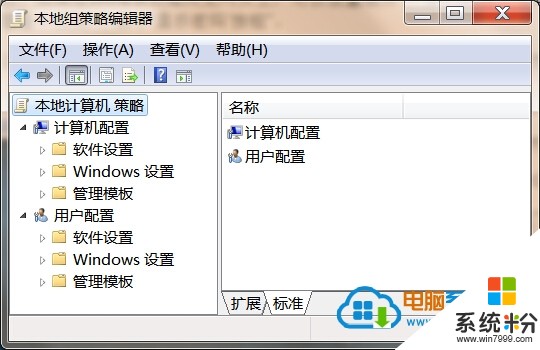
二、然后在Win8笔记本电脑系统下载本地组策略编辑器上,依次展开“计算机配置”-“管理模板”-“Windows组件”,然后再选择“凭据用户界面”。
三、然后在右侧窗格中找到“不显示密码显示按钮”,再双击打开“不显示密码显示按钮”,然后将它设置为“已启用”。
四、如果在Win8系统IE浏览网页上,可以设置展开“计算机配置”-“管理模板”-“Windows组件”-“Internet Explorer”,再展开“安全功能”,然后在右侧窗格中找到“不显示‘显示密码’按钮”。
以上操作介绍了Win8系统关闭密码输入法右边密码显示功能的操作方法。
以上就是Win8旗舰版系统密码显示功能要如何才关闭,用什么方法可以让Win8旗舰版系统密码显示功能关闭教程,希望本文中能帮您解决问题。
我要分享:
上一篇:索尼笔记本win8系统一直重启怎么办 如何解决索尼笔记本win8系统出现重启问题的解决方案
下一篇:win8.1玩dnf如何解决输入法的问题 用win8.1玩来进行dnf游戏的时候 想要解决输入法问题的解决方法
相关教程
- ·Win8纯净版系统密码显示按钮想要关闭怎么操作 如何来吧Win8纯净版系统密码显示按钮给关闭掉
- ·win8系统怎么关闭没用文件的索引功能,win8关闭索引功能的方法
- ·win8如何关闭Fn键功能 win8关闭Fn键功能的方法
- ·如何使用Win8的分屏显示功能?Win8/8.1分屏功能使用方法 使用Win8的分屏显示功能的方法,Win8/8.1分屏功能使用方法
- ·Win8分屏显示功能使用的方法有哪些 Win8分屏显示功能如何使用
- ·Win8系统搜索功能如何关闭 关闭Win8 Windows Search服务的方法有哪些?
- ·win8系统无法打开IE浏览器怎么办|win8系统IE浏览器无法正常打开的处理方法
- ·win8系统如何截取弹出式菜单
- ·win8.1系统处理开机时闪一下才能进入桌面的方法
- ·Win8.1天气无法加载怎么办?
Win8系统教程推荐
- 1 找回win8纯净版系统语言栏的操作方法有哪些 如何找回win8纯净版系统语言栏的操作
- 2 Win8.1正式版怎样自动导出iPhone照片和视频 Win8.1正式版自动导出iPhone照片和视频的方法有哪些
- 3 win8电脑家庭组提示无法正常退出怎么解决? win8电脑家庭组提示无法正常退出怎么处理?
- 4win8系统宽带怎样设置自动联网? win8系统宽带设置自动联网的方法有哪些?
- 5ghost Win8怎样设置开机自动联网 ghost Win8设置开机自动联网的方法有哪些
- 6ghost win8系统语言栏不见如何找回 ghost win8系统语言栏不见找回的方法有哪些
- 7win8重命名输入法不能正常切换的解决办法有哪些 win8重命名输入法不能正常切换该如何解决
- 8Win8分屏显示功能使用的方法有哪些 Win8分屏显示功能如何使用
- 9怎样让win8电脑兼容之前的软件? 让win8电脑兼容之前的软件的方法有哪些?
- 10怎样解决ghost win8频繁重启的烦恼 解决ghost win8频繁重启的烦恼的方法
Win8系统热门教程
- 1 Win8系统删除文件无权限如何利用命令删除 Win8系统删除文件无权限利用命令删除的方法
- 2 win8系统提示文件损坏无法读取怎么办?win8文件无法访问怎么办
- 3 win10使用APMserv时提示80端口被占用怎么回事【图文】
- 4怎么关闭win8.1屏幕亮度自动调节功能 关闭win8.1屏幕亮度自动调节功能的步骤
- 5分享U盘如何在Win8系统运行技巧
- 6win 8.1系统怎快速搜索,win8.1快速搜索的方法
- 7Win8系统“讲述人”屏幕阅读器语音选择设置的方法有哪些 Win8系统“讲述人”屏幕阅读器语音选择如何设置
- 8win8.1/win10无法修改编辑保存hosts文件怎么解决 win8.1/win10无法修改编辑保存hosts文件怎么处理
- 9昂达v919 3g air如何安装win8.1旗舰版系统
- 10win8.1系统如何降级到win8系统? win8.1系统降级到win8系统的方法有哪些?
